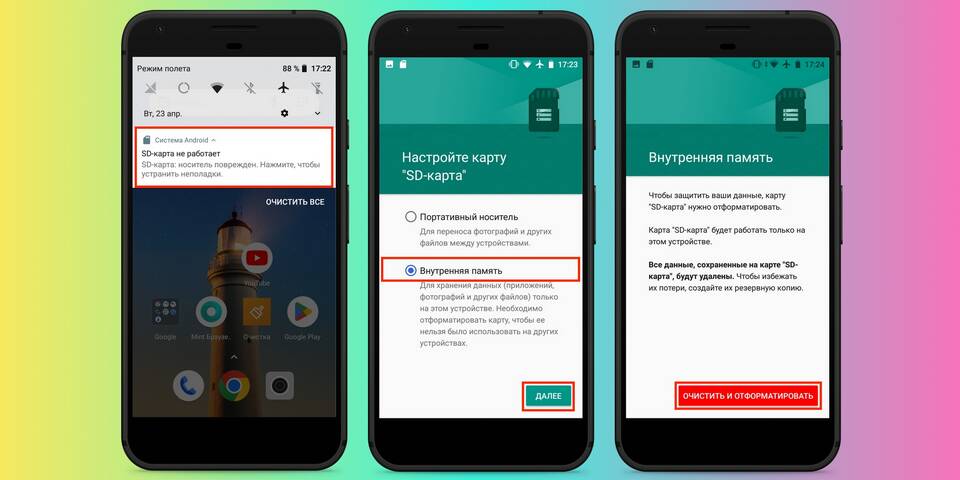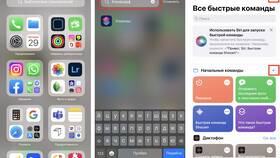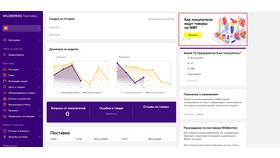Перенос данных из WhatsApp на USB-накопитель требует промежуточных действий. Рассмотрим пошаговые методы копирования медиафайлов и сообщений с сохранением целостности данных.
Содержание
Способы переноса данных
- Через компьютер с подключением телефона
- С использованием облачного хранилища
- Через файловый менеджер на Android
- С помощью локального резервного копирования
Пошаговая инструкция через компьютер
- Подключите телефон к компьютеру USB-кабелем
- Выберите режим передачи файлов (MTP)
- Откройте внутреннюю память телефона
- Перейдите в папку WhatsApp/Media
- Скопируйте нужные папки на компьютер
- Подключите флешку к компьютеру
- Перенесите файлы на USB-накопитель
Расположение файлов WhatsApp
| Тип данных | Путь к папке |
| Фотографии | WhatsApp/Media/WhatsApp Images |
| Видео | WhatsApp/Media/WhatsApp Video |
| Документы | WhatsApp/Media/WhatsApp Documents |
| Голосовые сообщения | WhatsApp/Media/WhatsApp Voice Notes |
Альтернативные методы
Через облачное хранилище
- Загрузите файлы из WhatsApp в Google Диск или другой сервис
- Откройте облачное хранилище на компьютере
- Скачайте файлы на ПК
- Скопируйте на флешку
С помощью файлового менеджера
- Установите файловый менеджер (ES Проводник, Solid Explorer)
- Подключите флешку через OTG-адаптер
- Скопируйте файлы напрямую с телефона на USB-накопитель
- Для iPhone используйте приложение Files с поддержкой внешних накопителей
Важная информация
При переносе истории чатов требуется создание резервной копии в настройках WhatsApp. Файлы .crypt12 не могут быть прочитаны без специального ПО. Для переноса на флешку FAT32 ограничивает размер одного файла 4 ГБ.